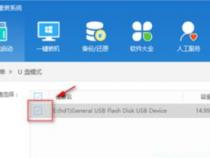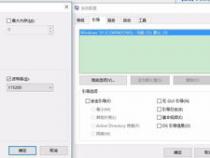怎样重装电脑系统
发布时间:2025-06-20 07:39:36 发布人:远客网络
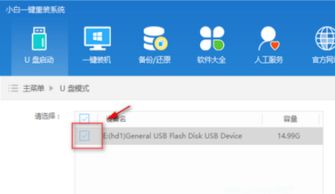
一、怎样重装电脑系统
插入win10系统盘(U盘)后,重启按ESC选择U盘安装win10系统(产品线不同,启动项的进入快捷键不同,华硕笔记本是按ESC,台式机或主板是按F8)
选择语言、键盘等设置后,选择“下一步”
在验证秘钥的阶段,有秘钥就直接输入,也可以暂时选择跳过
接下来进行分区,Windows7需要点选“驱动器选项(高级)”
点击新建分配C盘大小,这里1GB=1024M,根据需求来分配大小
如果需要分配C盘为100GB,则为100×1024=102400,为了防止变成99.9GB,可以多加5-10MB
这里把127GB硬盘分为一个分区,点击新建后点击应用
Windows会自动创建一个引导分区,这里选择确定
创建C盘后,其中系统保留盘会自动生成,不用管它。做完系统后会自动隐藏此分区,接下来选择C系统安装的路径,点击下一步
如果分了很多区的话,不要选错安装路径
正在复制文件和准备文件,接下来大部分阶段都是自动完成的
下图是个步骤都是自动完成的,接下来会自动重启
Windows将自动重启,这个时候可以将U盘拔掉
重启后Windows依然是自动加载进程的。期间会重启数次,正在准备设置
准备就绪后会重启,又到了验证产品秘钥的阶段,有秘钥可以直接输入,也可以暂时选择以后再说
快速上手的界面,选择使用快速设置即可
到这里系统差不多已经安装完了,为这台计算机创建一个账户和密码,密码留空就是没有设置密码
接下来,Windows这种设置应用,等待最后配置准备
二、笔记本电脑重装系统步骤是怎样的呢
2依次点选“设置”——“更新与安全”——“恢复”——“重置此电脑”——“开始”。(如果进不了系统,也可以尝试强制关机两次,第三次开机时会自动进入Windows RE修复环境)
3、根据个人需要,选择合适的选项。保留我的文件:删除应用和设置,但保留个人文件。
删除所有内容:删除所有个人文件、应用和设置。
4、选择保留我的文件,将会提示删除应用的列表,方便后期重新安装。
5点击“重置”,会立即开始初始化电脑。如果选择“删除所有内容”,会看到以上画面。
如果您有多个分区或驱动器,您可以选择是否只重置Windows系统所在驱动器还是所有驱动器。根据需要选择,是“仅删除我的文件”还是“删除文件并清理驱动器”
三、笔记本电脑如何做系统
1、笔记本电脑如何做系统(笔记本电脑如何重新做系统)笔记本如何重装系统?今天我就教下大家怎么把这个u盘的系统装在笔记本里面
2、首先第一步我们需要把这个u盘插在电脑上的任意一个usb接口
3、笔记本电脑都有一个快捷启动哈就是快速地启动u盘不用这么繁琐的去进bells里面去设置
4、只需要找到一个简单的方法就可以了我这里给大家说一下主流的笔记本尽快捷启动应该按哪些键
5、按这个联想的还有戴尔,宏基,三星,东芝,富士康,联想,方正笔记本还有神舟笔记本,这些全部都是按f12有的电脑他需要加加这个fn看没有
6、然后组合按这个f12才能进去一只按f十他是电脑进不去的所以说你都试一下不得笔记本还有微星的明基的笔记本这些全部都按f九还有一些杂牌的笔记本和一些非常上的笔记本
7、都按这个e s c反正都是大同小异的就这三个按键我们现在话不多说我们现在开机给电脑大家演示
8、这个就需要按f n加这个是f 12然后反复重复地按
9、开了没有我们拿近一点给大家看开表这里就进来了这个第一第一个启动项这个是500g的那个机器硬盘我们找到这里开这里开头的有个us b然后这个就是我们的
10、u盘然后把它选到这里然后再按回车好我们进来了我们可以看到这里有个老机适用然后超强兼容心机适用这三个你都可以尝试一下进去但是一般你点这个超强兼容的一般99%的电脑他都能进去所以说我们就进这个超级兼容
11、好进到这个主页面了我们首先给那个硬盘分区
12、这里适用分期工具然后我们双击他这里给大家提醒一下哈装系统之前一定要把
13、数据拷贝下来因为装完系统就会被格式化里面什么都没有然后这里选中这个500g硬盘
14、然后我们这里点快速分区这里可以任意地给他分多少个盘还有多少个机这个因人而异哈你自己分配好我们这里就不掩饰了
15、我们直接装系统然后大家看到没有这里有个一键安装系统然后我们直接点击双击它
16、然后选择这里看到没有选择你的u盘里面装的系统这里我们有个win10系统我们直接点击它然后
17、装到c盘看到这里有个c d e f我们装了c盘然后点这个执行
18、然后他问我们装完系统是重启还是关机我们这里选择重启
19、好然后我们现在点确定看到没有这个就是进度条然后你就什么都不用管等待他自己引导完成